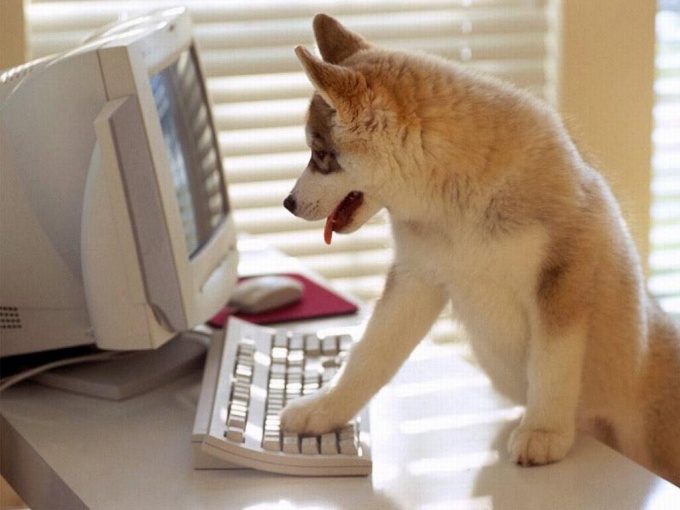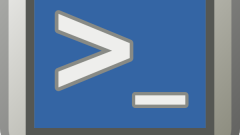Вам понадобится
- - компьютер;
- - права администратора.
Инструкция
1
Нажмите кнопку «Пуск» в углу экрана и в строке пункта «Выполнить» введите команду cmd и нажмите ввод на клавиатуре. Откроется окно командной строки. Оно появится на черном фоне, поэтому не стоит думать, что это очередная системная ошибка.
2
Введите в строке команду sfc /scannow и нажмите ввод. Запустится системная утилита Sfc.exe, которая и предназначена для анализа системных файлов. Эта программа проверяет все защищаемые файлы и при обнаружении несанкционированных изменений замещает поврежденный файл работоспособной копией, взятой из специальной области — папки кэша.
3
Операционная система компьютера разработана таким образом, что во многих случаях можно восстанавливать удаленную информацию, возвращать систему на более ранние периоды работы, делать резервные копии, поэтому при возникновении каких-либо проблем не стоит паниковать. Если по каким-то причинам кэш системы оказывается поврежден (он находится по адресу «%системный_корневой_каталог%system32dllcache»), введите в командную строку другую команду sfc /Purgecache. Эта команда очистит кэш и приступит к немедленной проверке.
4
Если вы не хотите делать данную проверку прямо сейчас, вы можете задать ее выполнение на момент следующей загрузки системы с помощью команды Sfc /Scanonce. При каждой загрузке компьютера утилита будет работать, если вы введете Sfc /Scanboot. После окончания работы утилиты вам потребуется перезагрузить компьютер. Выполняйте данную процедуру не реже одного раза в один-два месяца, и ваша операционная система отработает долго и без сбоев.
5
в дальнейшем старайтесь на крайний случай хранить резервные копии всей информации, которая хранится на локальных дисках вашего компьютера, так как ситуации могут быть совершенно разные.